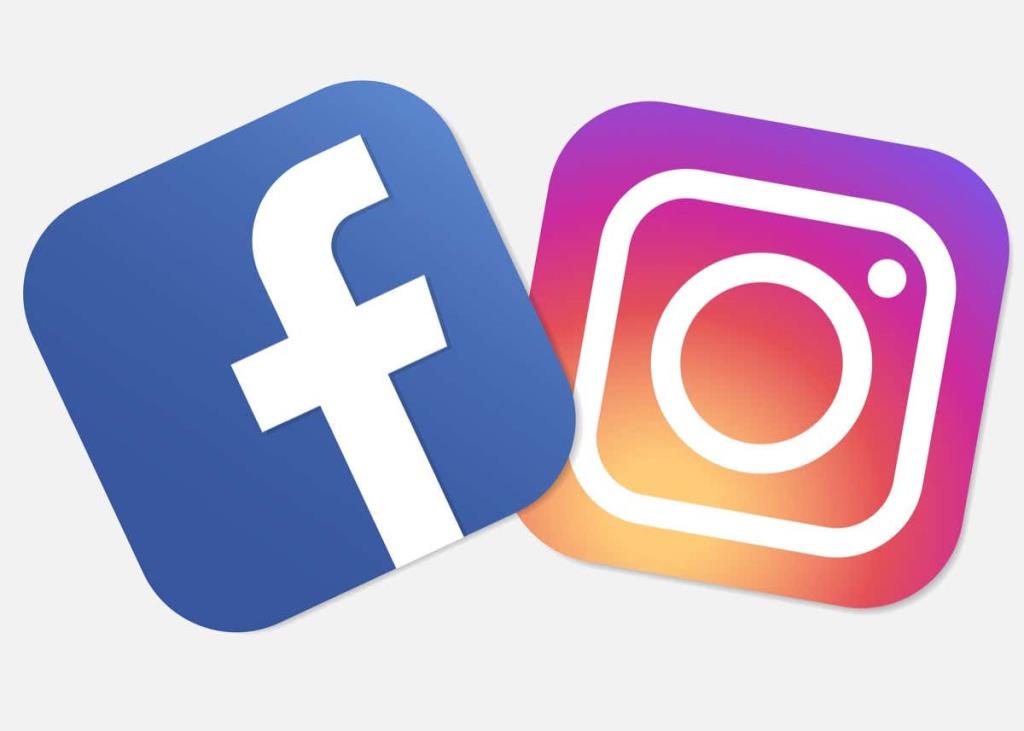A Facebook még 2012-ben vásárolta meg az Instagramot. Azóta a cég keményen dolgozik a két közösségi média platform egyesítésén. Továbbra is különálló platformok maradnak, de lehetséges a történetek egyidejű közzététele és megosztása a Facebookon és az Instagramon. Még az is lehetséges, hogy az Instagram-fiókodat összekapcsolod a Facebookkal.
Nincs szüksége több alkalmazásra, és nem kell manuálisan másolnia és beillesztenie a bejegyzéseit. Mivel a közösségimédia-fiókok összekapcsolhatók, könnyű több platformon is közzétenni, de néha előfordulhat, hogy a keresztpostázás nem működik. Ebből a cikkből megtudhatja, hogyan javíthatja ki a problémát, és engedélyezheti az Instagram számára, hogy ismét megoszthassa a Facebookkal.
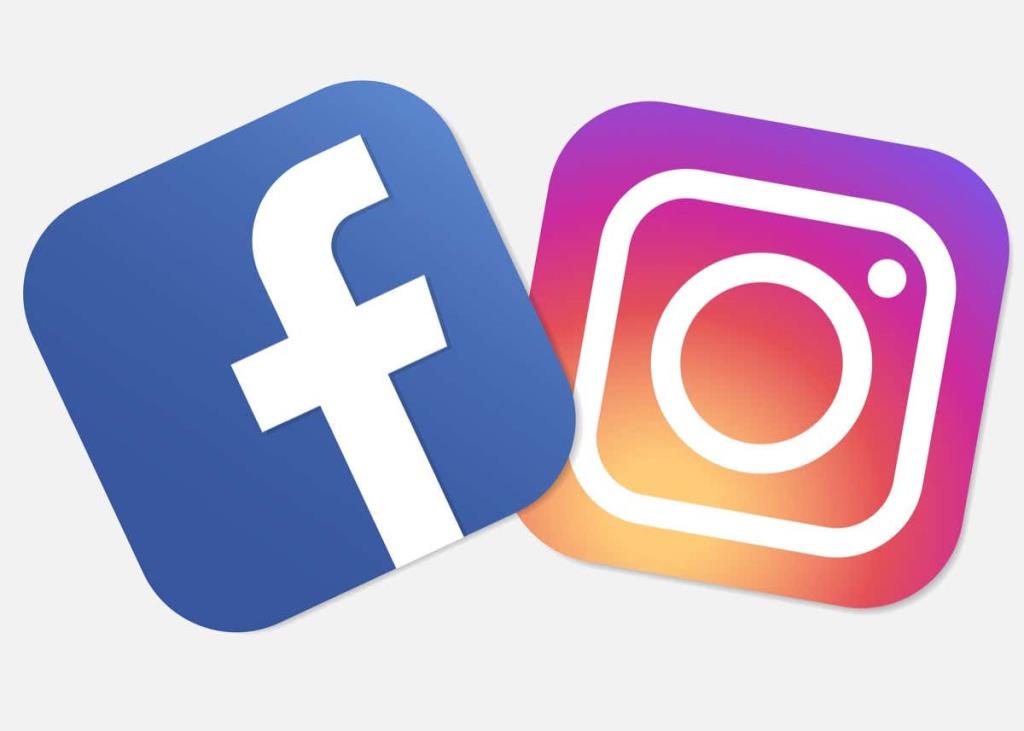
Módszerek az Instagram és Facebook összekapcsolására
-
Jelentkezzen be újra az Instagramra és a Facebookra
Kezdjük a lista legegyszerűbb megoldásával. Ha Instagram-fiókja nem oszt meg a Facebookon, az nem feltétlenül jelenti azt, hogy a probléma összetett. Gyakran elegendő a kijelentkezés és a bejelentkezés.
- Nyissa meg Instagram alkalmazását, és lépjen a profiljába.
- Érintse meg a hamburger menüt a képernyő jobb felső sarkában.
- Nyissa meg a Beállítások elemet.
- Görgessen le a Kijelentkezés lehetőséghez.
- Jelentkezzen be újra, majd próbálja meg megosztani az Instagram-bejegyzést.
-
Törölje az alkalmazás-gyorsítótárat
A gyorsítótár törlése segíthet, ha az alkalmazás nem működik megfelelően.
Hogyan lehet törölni az alkalmazás-gyorsítótárat Androidon:
- Nyissa meg a telefon Beállítások alkalmazását.
- Lépjen az Alkalmazások elemre, majd az Alkalmazások kezelésére.
- Keresse meg az Instagramot vagy a Facebookot az alkalmazások listájában, és kattintson rá.
- Érintse meg a Gyorsítótár törlése opciót.
Hogyan lehet törölni az alkalmazás-gyorsítótárat iPhone-on:
- Nyissa meg a telefon beállításait, és érintse meg az Általános elemet.
- Válassza az iPhone Storage lehetőséget, és keresse meg az Instagram vagy Facebook alkalmazást.
- Érintse meg az alkalmazást, és válassza az Alkalmazás törlése lehetőséget.
- Telepítse újra az alkalmazást az Apple Store-ból.
-
Változtassa meg a Facebook jelszavát
Ez megoldhatja a problémát, ha a megosztás során sérült munkamenet lép fel.
-
Ellenőrizze a fiókok közötti linket
Győződjön meg arról, hogy az Instagram és a Facebook fiókjai valóban összekapcsolódnak.
- Nyissa meg Instagram alkalmazását, és lépjen a profiljába.
- Érintse meg a hamburger ikont a Beállítások menü megnyitásához.
- Lépjen a Fiók elemre.
- Érintse meg a Megosztás más alkalmazásokkal lehetőséget.
- Győződjön meg arról, hogy a Facebook ikonja kék és van mellette egy pipával.
-
Állítsa újra a kapcsolatot az Instagram és a Facebook között
Ha a kapcsolatok továbbra sem működnek, próbálja meg újra összekapcsolni a fiókokat.
-
Távolítsa el az Instagramot a Facebookról
Ha más módszerek nem segítenek, távolítsa el az Instagramot a Facebook fiókból, majd kapcsolja újra össze őket.
Check Post Privacy Settings
- Győződjön meg arról, hogy Instagram-bejegyzései rendelkeznek adatvédelmi beállításokkal.
- Ha az Instagram adatvédelmi beállításai korlátozzák, hogy ki láthatja bejegyzéseit, előfordulhat, hogy azokat nem osztják meg a Facebookkal.
- Állítsa Instagram-bejegyzéseit „Nyilvános” értékre.
- Ha bejegyzéseit „Nyilvános” értékre állítja, megoszthatja azokat platformok között.
Ha a probléma továbbra is fennáll, nincs más választása, mint felvenni a kapcsolatot az ügyfélszolgálattal. Mindkét alkalmazás esetében megteheti a súgójukon keresztül, amelyek könnyen megtalálhatók az interneten.